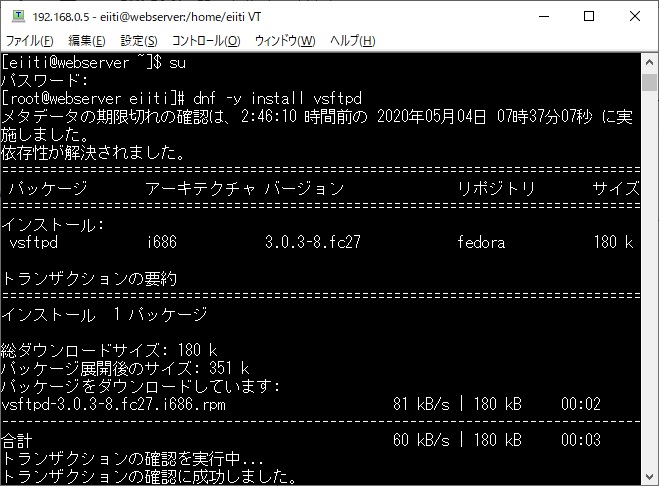
①「dnf -y install vsftpd」と入力。vsftpdをインストール。
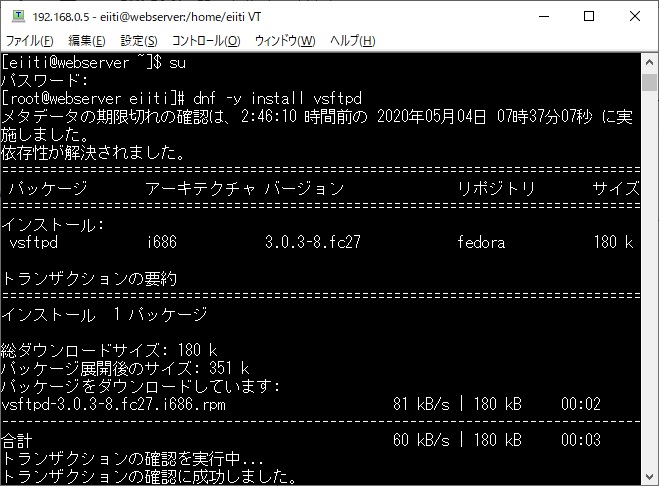
②vsftpdの設定。/etc/vsftpd/vsftpd.confの編集。
12行目 anonymous_enable=YES ↓変更 匿名のアクセスの禁止 anonymous_enable=NO 82,83行目 #ascii_upload_enable=YES #ascii_download_enable=YES ↓コメントアウトしてアスキーモードの転送を有効にする。 ascii_upload_enable=YES ascii_download_enable=YES 109行目 #ls_recurse_enable=YES ↓ コメントアウトしてフォルダーごとの一括転送を有効にする。 ls_recurse_enable=YES
③「systemctl restart vsftpd」と入力。vsftpdの再起動。
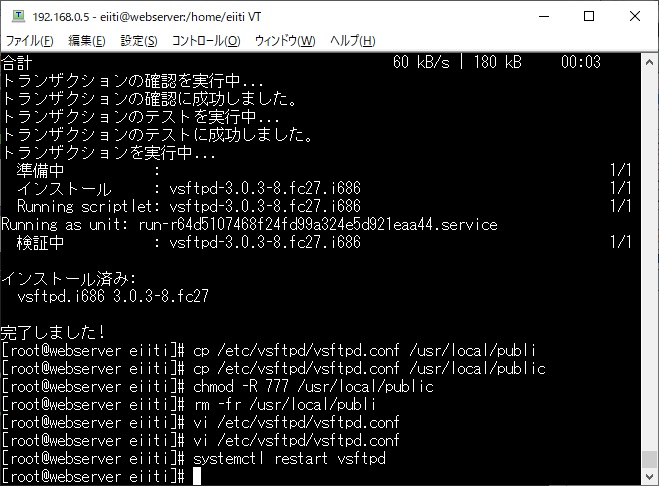
④「firewall-cmd --permanent --add-service=ftp --zone=FedoraWorkstation」、「firewall-cmd --reload」と入力。vsftpdをファイャーウォールで許可。
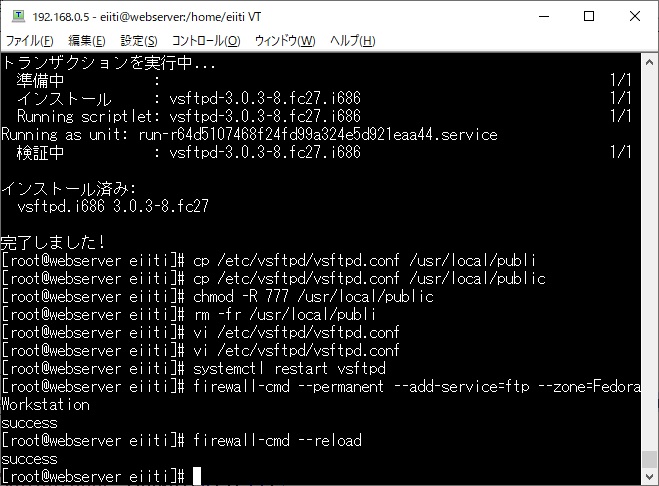
①Windows用のFTPクライアントソフト「FFFTP」をこちらからダウンロードする。
②FFFTPが起動した画面。右上の「新規ホスト」をクリック。
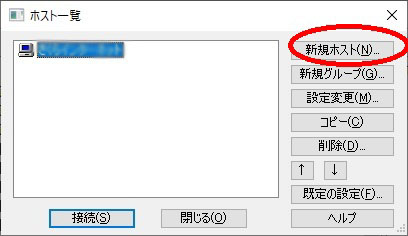
③ホストの設定をします。
ホストの設定名:識別できればよい
ユーザー名:linuxで登録したユーザー名
パスワード:linuxの登録したパスワード
ローカルの初期フォルダー:参照し選ぶ
ホストの初期フォルダー:サーバー側で最初に表示されるディレクトリ
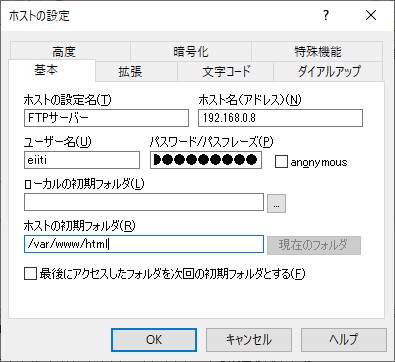
④登録したホストのアイコンを選び、接続してみる。
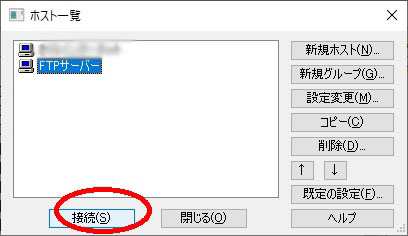
⑤左側がローカル。右側がホストすなわちサーバー側のフォルダー。
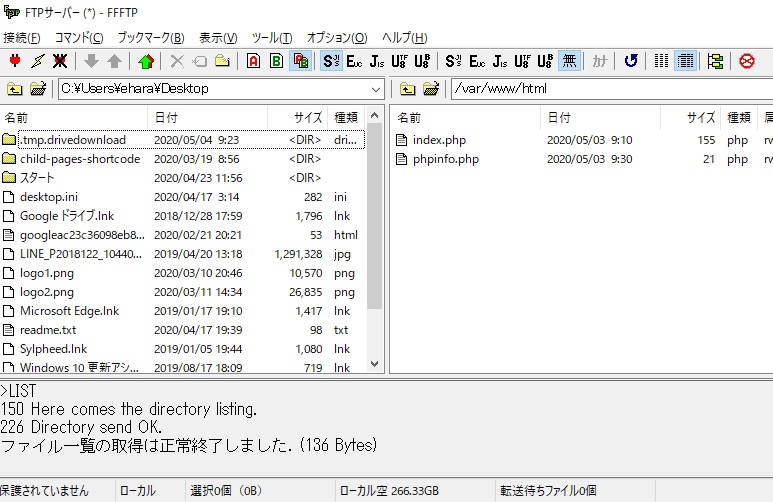
⑥接続メニューの下の「切断」クリックすると、接続をやめます。
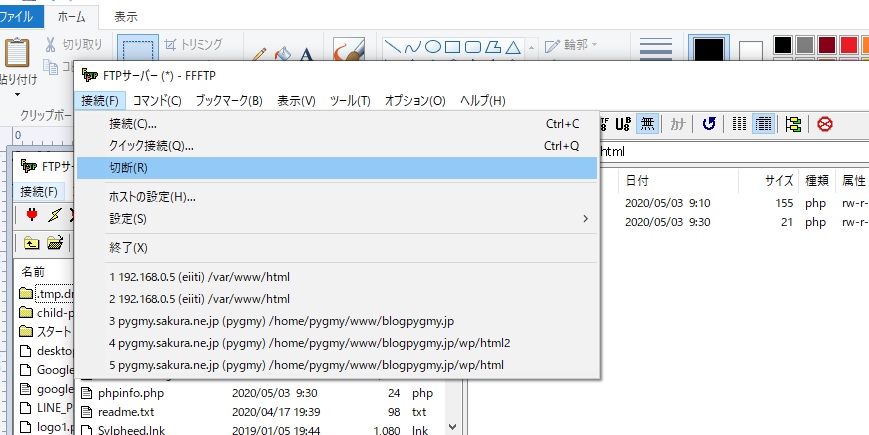
①「dnf -y install phpMyAdmin php-mcrypt php-php-gettext」と入力。phpMyAdminをインストールする。
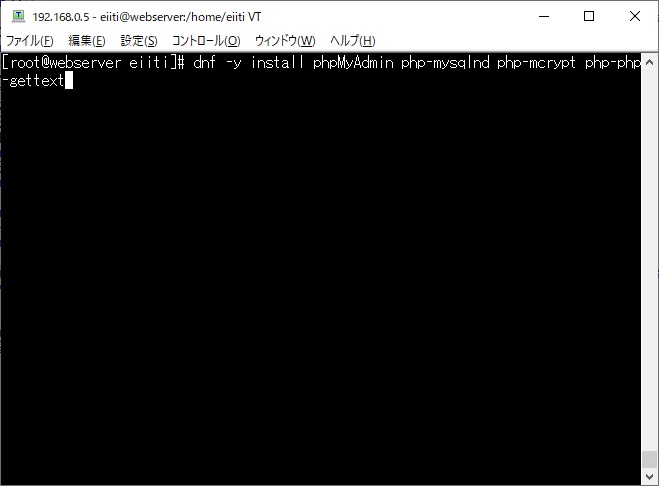
②phpMyAdminの設定。/etc/httpd/conf.d/phpMyAdmin.confの編集。
17行目
# Apache 2.4
<RequireAny>
Require ip 127.0.0.1
↓追加
# Apache 2.4
<RequireAny>
Require ip 127.0.0.1 192.168.0.0/24
34行目
<RequireAny>
Require ip 127.0.0.1
Require ip ::1
</RequireAny>
↓追加
<RequireAny>
Require ip 127.0.0.1 192.168.0.0/24
Require ip ::1
</RequireAny>
③「systemctl restart httpd」と入力。Apacheを再起動させる。
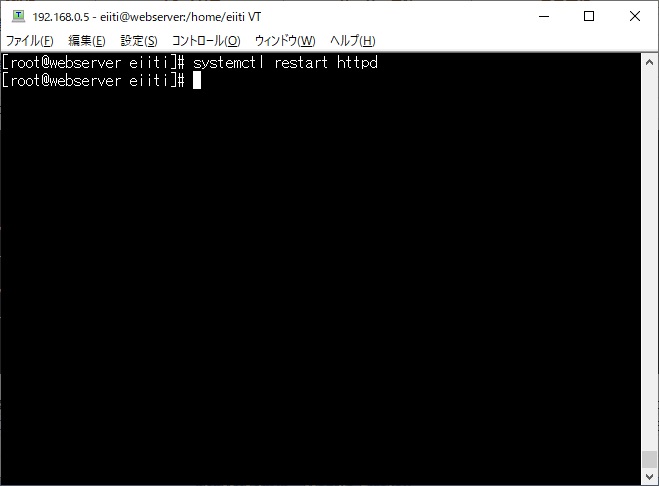
④ウェブプラウザを開き、アドレスバーに「サーバー名/phpmyadmin」を入力しました。

★実は、これは四苦八苦した結果にすぎません。最初試みた時は。「サーバー名/phpmyadmin」を入力して、サーバーのphpMyAdminにアクセスしたところ、エラーが出てしまいました。
「mysqli 拡張がありません。PHPの設定をチェックしてみてください」ということでした。
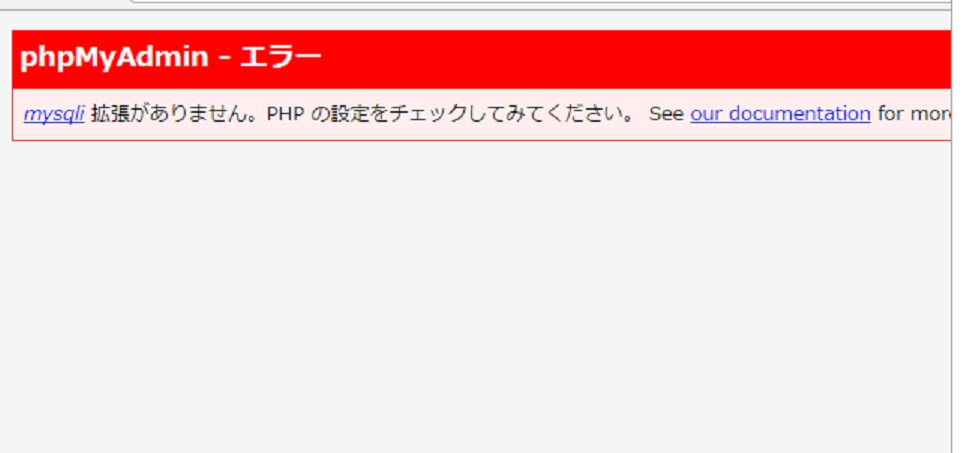
①phpを含めphpモジュール、phpMyAdminを含むモジュール、MariaDBをすべてアンインストールする。
↓念のためサービスを停止しておく #systemctl stop httpdアンインストール #systemctl stop mariadb ↓phpMyAdminの #dnf -y remove phpMyAdmin php-mcrypt php-mysqlnd php-php-gettext ↓phpのアンインストール #dnf -y remove php php php-mbstring php-pear php-gd ↓MariaDBのアンインストール #dnf -y remove mariadb-server
②MariaDBのインストールと初期設定
# dnf -y install mariadb-server # vi /etc/my.cnf.d/mariadb-server.cnf # systemctl start mariadb # systemctl enable mariadb # mysql_secure_installation
③phpのインストールと設定
# dnf -y install php php php-mbstring php-pear >php-mysqlnd php-gd # vu /etc/php.ini # systemctl restart httpd必要な
④phpMyAdminのインストールと設定
# dnf -y install phpMyAdmin php-mcrypt php-php-gettext # vi /etc/httpd/conf.d/phpMyAdmin.conf # systemctl restart httpd
★以上でphpMyAdminにログインできました。phpをインストールする際に必要なモジュール(この場合php-mysqlnd)を一緒にインストールしないと適切な処理がされないことがわかりました。